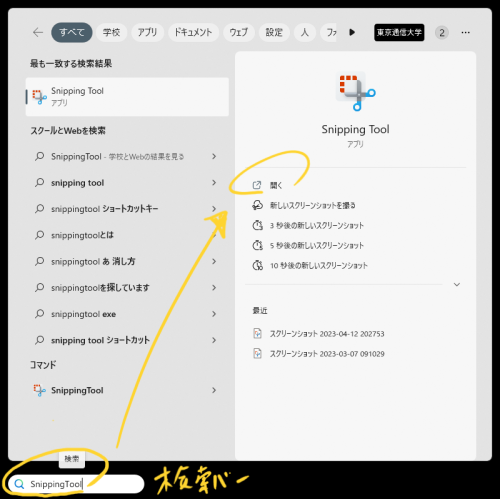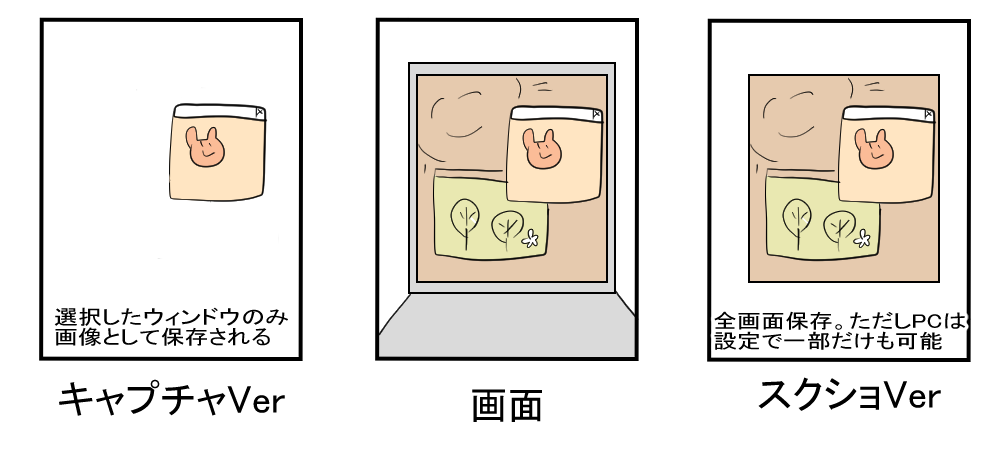通信授業やリモートワークをするようになって「自分の顔が暗い、黒塗りで見えない」で悩んでいる人、
PC内蔵カメラを使って映りが悪いという問題が出ているのなら、 Webカメラを買おう。それで格段に画面映りがよくなる。 【Webカメラ最低限スペック】 ・100万画素 ・静止三大400万画素 ・最大解像度1280×720ピクセル ・HD720p ・角度調整&マルチスタンドが可能なタイプ ・つなぐだけですぐに使えるタイプ ※Windowsパソコン |
以下、詳細。
興味があればどうぞ。
毎回メンドウでたまらなかったカメラ設定。こんな悩みからスタート
東京通信大学で通信授業を受けるようになってから毎回悩まされたのが映りの悪さ。
顔映っていなかったり見えづらかったりする場合、環境を整えてくださいという旨の警告メールが届いてくる。
パソコンの置き場は変えられないので、カーテン閉めたり開けたり電気をつけたり消したりやたらと眩しいライトをPCの前においたりと色々していましたが、これがもう大変めんどい。
※眩しすぎるライトをPCの前に置いて見続けるのはマジでやめましょう。
私の場合、最終的にwebカメラを外付けで解決するのですが、
購入前になんとか内蔵カメラだけで解決したい人のために私がしてきたもろもろをメモ代わりに載せていきます。
PC内蔵カメラスペック確認方法
∟ そもそもPCにカメラがあるかないか、映るのかを確認がしたい人はここをチェック
・カメラがあるかないか→ PC本体上部にあり
・映るのかどうか→ カメラアプリを開いて確認
(① デスクトップのパーにある眼鏡をクリックで検索 ②カメラを検索にかけ出てきたアプリをクリック ③ 自分が映ればオッケー)

∟ 使用しているPCの仕様を確認
マニュアルを確認すればいいのですが手元になくWEBで確認するのならこの方法。
①デスクトップのバーにある検索で「システム情報」と入力
②検索結果ででてきた「システム情報 アプリ」をクリック
③システムモデルを確認、WEB上で検索かけてスペック確認
詳しくはこの記事パソコンの製品名を知りたいときは、
PC内蔵カメラ設定方法、映り調整
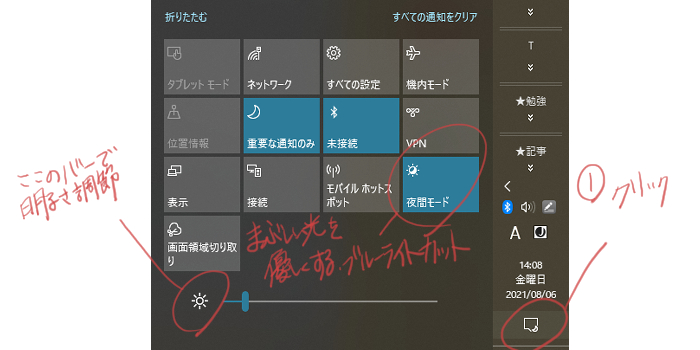
デスクトップのバーにある①下部のアイコンをクリック
画像にあるバーで明るさ調節か、夜間モードを止める(ブルーライトカットを止める)
これに加えてパソコンではなく
- 部屋の明るさ調節(カーテン開け閉め、電気をつける
- 逆光にならないようにパソコンの位置調整
- ライトを外付けで設定
でも対処できるときはできます。ただし、めんどう。
リモートで仕事をするときや授業を受けるたびに設定するのは間違いなくストレスになるのでオススメはしません。なので私はてっとり早くWebカメラを購入しました。
外付けwebカメラとは、最低限スペック
・100万画素 ・静止三大400万画素 ・最大解像度1280×720ピクセル ・HD720p ・角度調整&マルチスタンドが可能なタイプ ・つなぐだけですぐに使えるタイプ |
私が購入するさい、スペックが気になって調べてみたのですがずらーっと書いてあるスペックを見てもよく分かりませんでした。
とはいえムダ金になるのは嫌で……悩んだ結果、とりあえず行ってみたお店の最安を試しに購入。
嬉しいことにそれが「あ、これで十分じゃん」となったので最低限スペックとして上記にあげました。
(あくまで私の環境下ですが、明るさ調整や部屋の光源調整をしても黒かった顔が問題なく判別できるようになった)
なによりもよかったのは繋いだら使えるシンプルさ。面倒がないって最高。
私が購入したのはこちら。
面倒なく使えるのが一番いいので、繋いだら使えるこのシンプルさが本当にオススメ。
使ってみて顔が問題なく映るので私としては大満足。コスパよし。
でもこの低い値段でも高スペックを求める人なら、
画面の前で激しく動いてみたらちょっと画像がカクカクもしくは残像が残る瞬間を見ると不満に思うかも。
使ってみて気になった&やっぱりあったほうがいいなと思った機能は、
webカメラの蓋ですね。
つけっぱなしになっているのに気がつかず部屋の中の様子が筒抜けを防ぐものですが、まあ、あったら便利ね。私は手持ちのでカバーしてますが。
外付けwebカメラ設定方法
上記の商品は繋げばいいだけなのですが、パソコンの設定で画面がぱっと映らないことがあります。
つまずいたところなので対処法を載せておきます。
①デスクトップのバーにあるWindowsアイコンを右クリック ②【デバイスマネージャー】クリック ③【カメラ】をクリックしていま使えるカメラを確認 外付けしたカメラ(上記のカメラだとELECOM~と出てくる)を右クリックして【デバイスを有効】にする 内蔵カメラを右クリックして【デバイスを無効】にする |
これで映りました。
映ったかどうかの確認は ∟そもそもPCにカメラがあるかないか、映るのかを確認がしたい人はここをチェック
いやーこれだけれでとっても楽になりました。
作業環境を整えるって大事ですね、ほんと。
これからも面倒を減らして集中したいことにエネルギーを注げるようにしていきたい。
なので結論こうなります。
PC内蔵カメラを使って映りが悪いという問題が出ているのなら、 Webカメラを買おう。それで格段に画面映りがよくなる。 【Webカメラ最低限スペック】 ・100万画素 ・静止三大400万画素 ・最大解像度1280×720ピクセル ・HD720p ・角度調整&マルチスタンドが可能なタイプ ・つなぐだけですぐに使えるタイプ ※Windowsパソコン |